Come impostare la firma legale con i moduli a gravità (flussi di lavoro completi)
Pubblicato: 2023-03-27Cerchi un modo per impostare la firma legale con Gravity Forms?
In questo tutorial imparerai come configurare la firma legale con Gravity Forms utilizzando il componente aggiuntivo Legal Signing di CosmicGiant ( precedentemente ForGravity ).
Sarai in grado di creare flussi di lavoro completi di firma legale e persino generare un documento PDF firmato alla fine del processo, completo di un audit trail della firma.
Sebbene questo componente aggiuntivo provenga da uno sviluppatore di terze parti, è ancora un componente aggiuntivo certificato Gravity Forms, il che significa che il team di Gravity Forms ha verificato la qualità dello sviluppatore e del componente aggiuntivo.
Pronto per iniziare? Ecco la nostra guida passo passo su come impostare la firma legale con Gravity Forms.
Di cosa hai bisogno per seguire questo tutorial
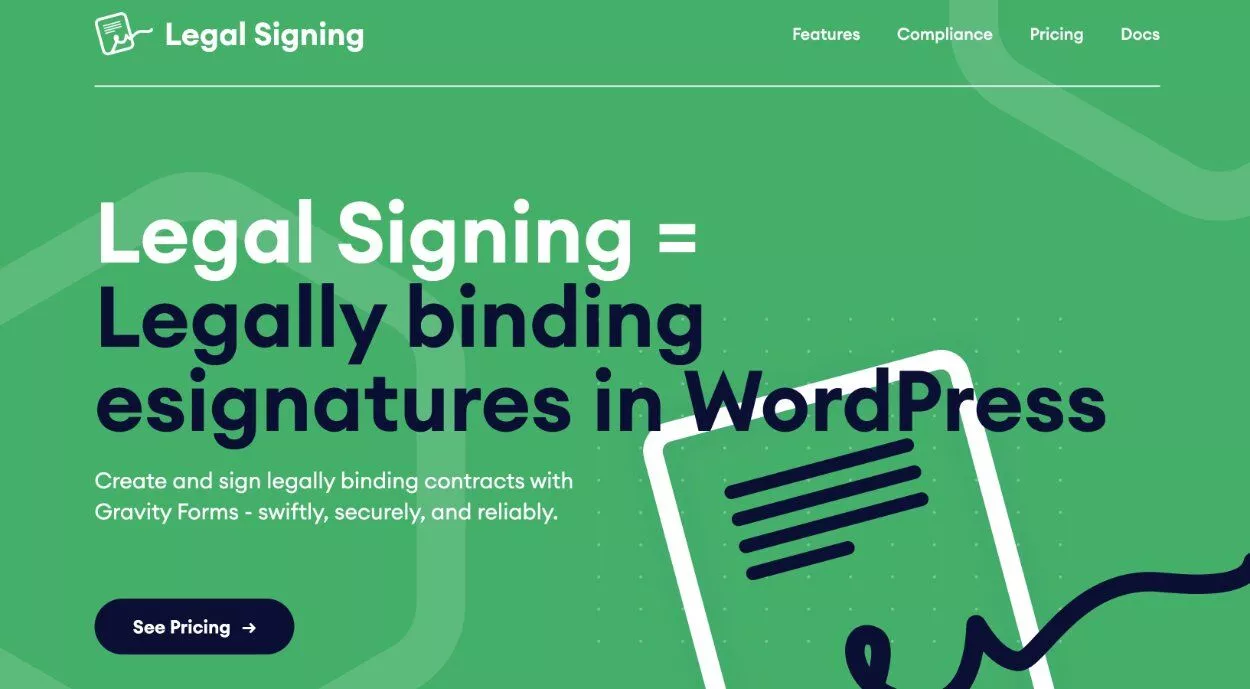
Per seguire questo tutorial, avrai bisogno del plug-in Legal Signing di CosmicGiant ( precedentemente ForGravity ), insieme al plug-in principale Gravity Forms stesso.
Anziché limitarsi a raccogliere una firma come parte del modulo, Legal Signing ti consente di creare flussi di lavoro. Ad esempio, un singolo modulo potrebbe avere più firmatari, ciascuno dei quali deve firmare il modulo prima del completamento del flusso di lavoro.
Seguendo questo esempio, potresti inviare il modulo alla prima persona che firmerà. Quindi, una volta che la prima persona firma il modulo, puoi inviare una notifica via e-mail chiedendo al secondo firmatario di firmare il modulo.
Una volta terminato il flusso di lavoro, Legal Signing può generare automaticamente una versione PDF del modulo, completa di tutte le firme.
La firma legale include anche il proprio campo di firma legale, che elimina la necessità di utilizzare il componente aggiuntivo ufficiale Gravity Forms Signature (disponibile solo con la licenza Elite).
Con questo campo è possibile raccogliere sia le firme dattiloscritte che quelle disegnate. Offre inoltre funzionalità intuitive come consentire agli utenti di riutilizzare la propria firma se un modulo richiede più firme ( simile a come funziona DocuSign ).
Come configurare la firma legale con Gravity Forms e CosmicGiant
Ora, entriamo nella guida passo passo su come impostare la firma legale con Gravity Forms.
Per seguire questo tutorial, avrai bisogno di almeno due plugin:
- Il plug-in principale di Gravity Forms: puoi acquistare qualsiasi licenza se non la possiedi già.
- Firma legale per Gravity Forms di CosmicGiant: il plug-in parte da $ 249 che include la maggior parte delle funzionalità. I livelli superiori includono alcune funzionalità aggiuntive come la possibilità di importare documenti PDF come moduli ed esportare documenti finiti in Dropbox.
1. Prepara il documento e aggiungi il modello
Per dare il via alle cose, ti consigliamo di impostare il documento PDF che desideri firmare come parte del flusso di lavoro di firma legale del modulo.
È necessario creare un modello PDF compilabile in modo che Legal Signing sappia dove aggiungere le firme e altri dettagli.
Per creare questo modello PDF compilabile, puoi utilizzare Adobe Acrobat Pro (a pagamento), PDFescape (gratuito) o JotForm (gratuito). Se non sei sicuro di come creare questo documento, puoi consultare questo articolo della guida.
Ecco come potrebbe apparire:
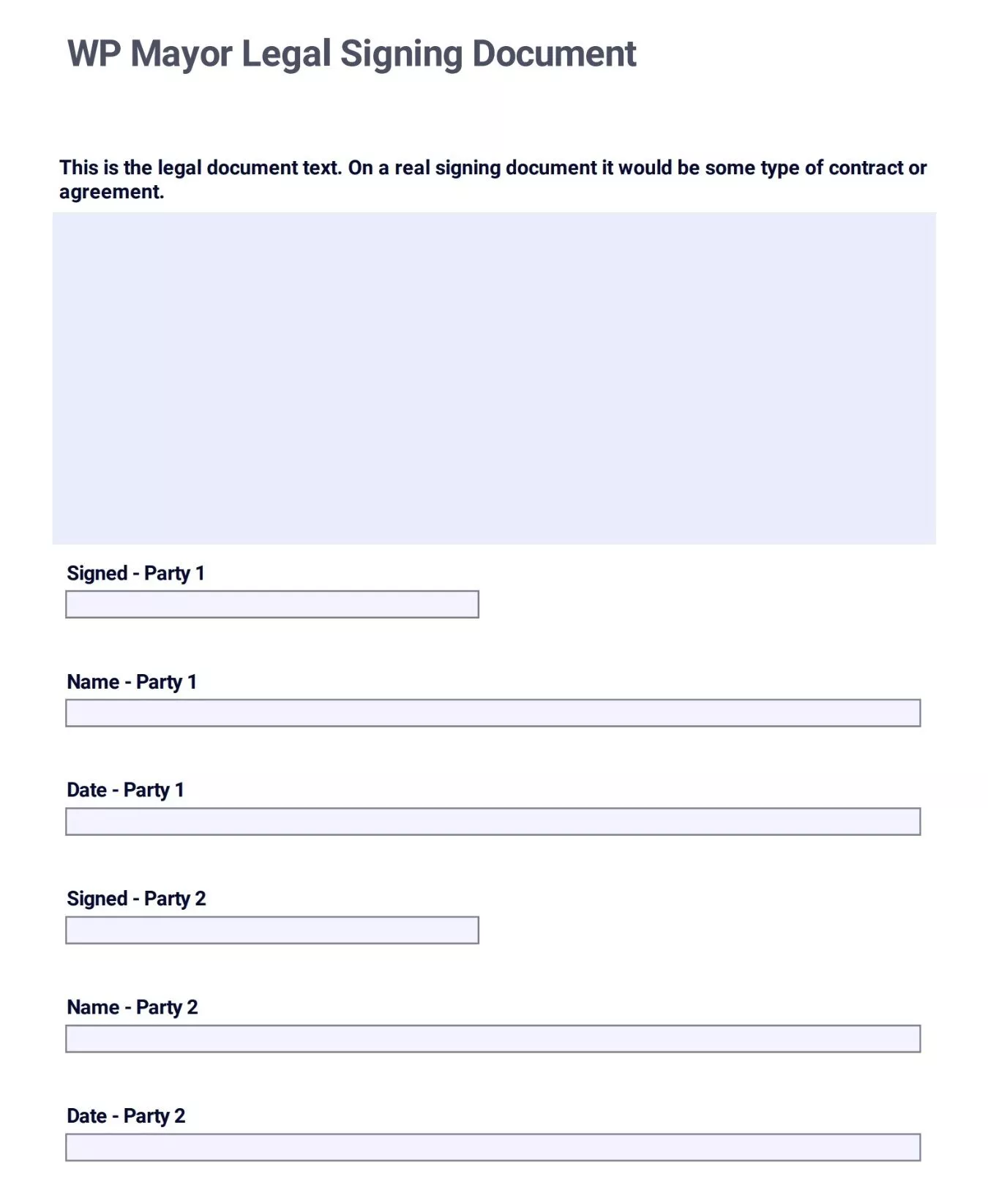
Una volta che hai il tuo PDF compilabile, puoi aggiungerlo come modello nelle impostazioni del plugin.
Per iniziare, vai su Moduli → Firma legale → Modelli → Aggiungi nuovo .
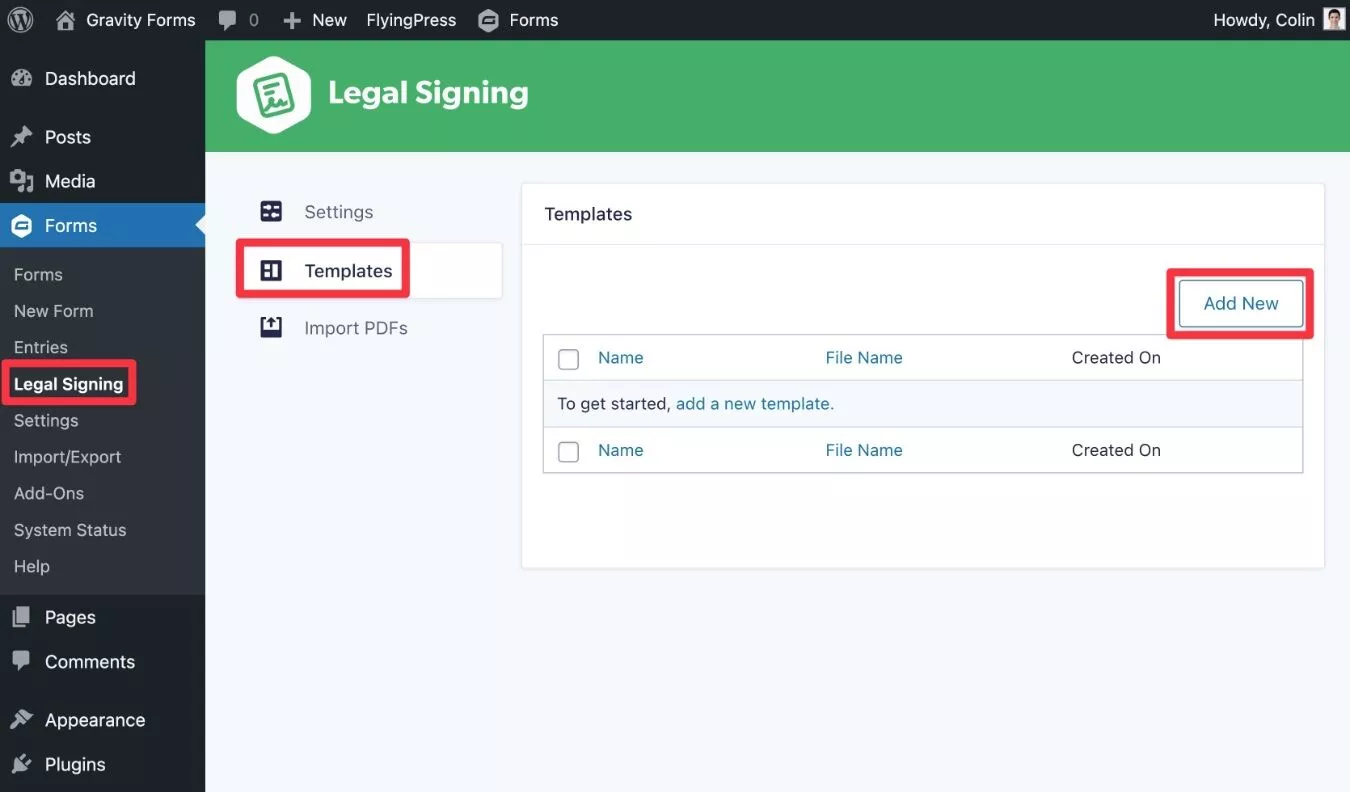
Poi:
- Dagli un nome.
- Aggiungi il modello PDF compilabile.
- Fai clic su Crea modello .
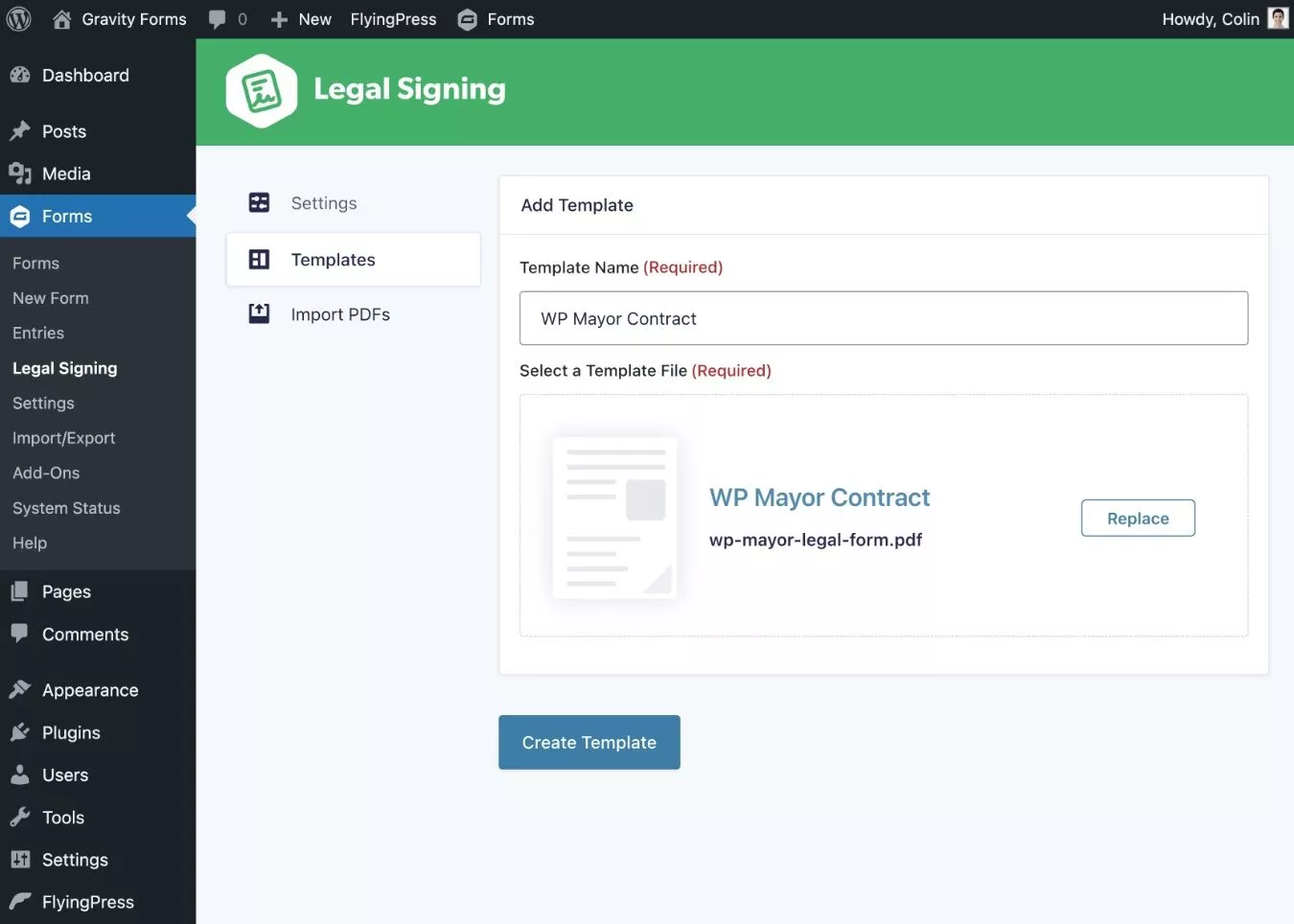
2. Crea il tuo modulo e aggiungi i campi della firma legale
Successivamente, ti consigliamo di creare il modulo di base per il tuo documento di firma legale, se non l'hai già fatto.
Vai a Moduli → Aggiungi nuovo e scegli un modello di modulo vuoto.
Per questo tutorial, aggiungerò solo i campi di base necessari per un flusso di lavoro di firma. Tuttavia, puoi aggiungere più campi se necessario: dipende davvero dal tuo flusso di lavoro.
Per questo esempio, supponiamo che tu debba raccogliere le firme di due persone diverse come parte del tuo flusso di lavoro. Per ogni persona, raccoglieremo il loro...
- Nome.
- Indirizzo e-mail (in modo da poter inviare loro notifiche di firma e avere i loro dettagli di contatto)
- Firma
Per il nome e l'indirizzo e-mail, puoi utilizzare i normali campi Gravity Forms.
Per il campo della firma, puoi aggiungere il campo Firma legale dal plug-in, che troverai nella sezione Campi avanzati .
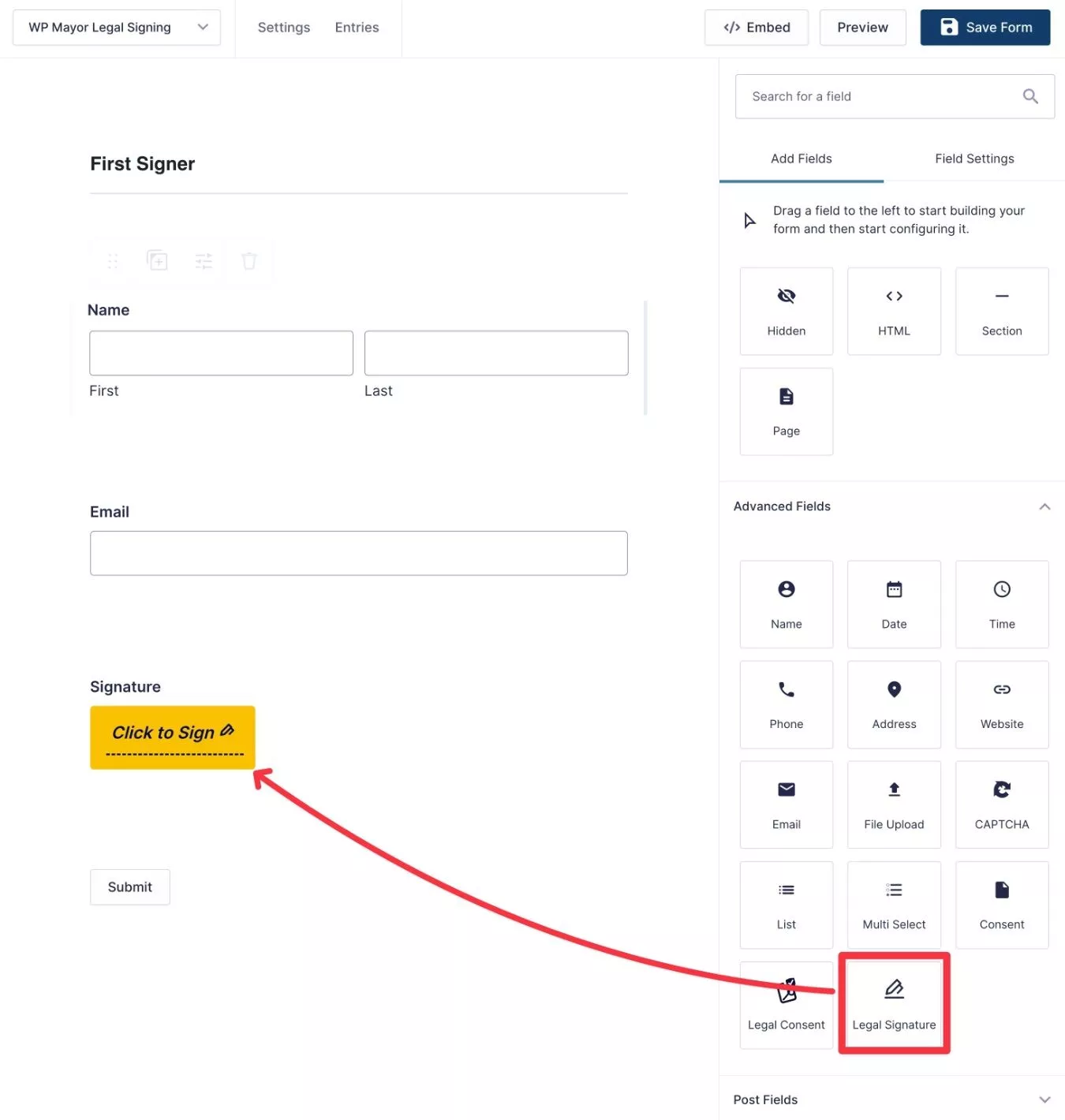
Se apri le impostazioni per il campo Firma Legale , puoi accedere ad alcune impostazioni aggiuntive. Ad esempio, se consentire firme disegnate, firme dattiloscritte o entrambe, nonché se raccogliere il nome completo o solo le iniziali.
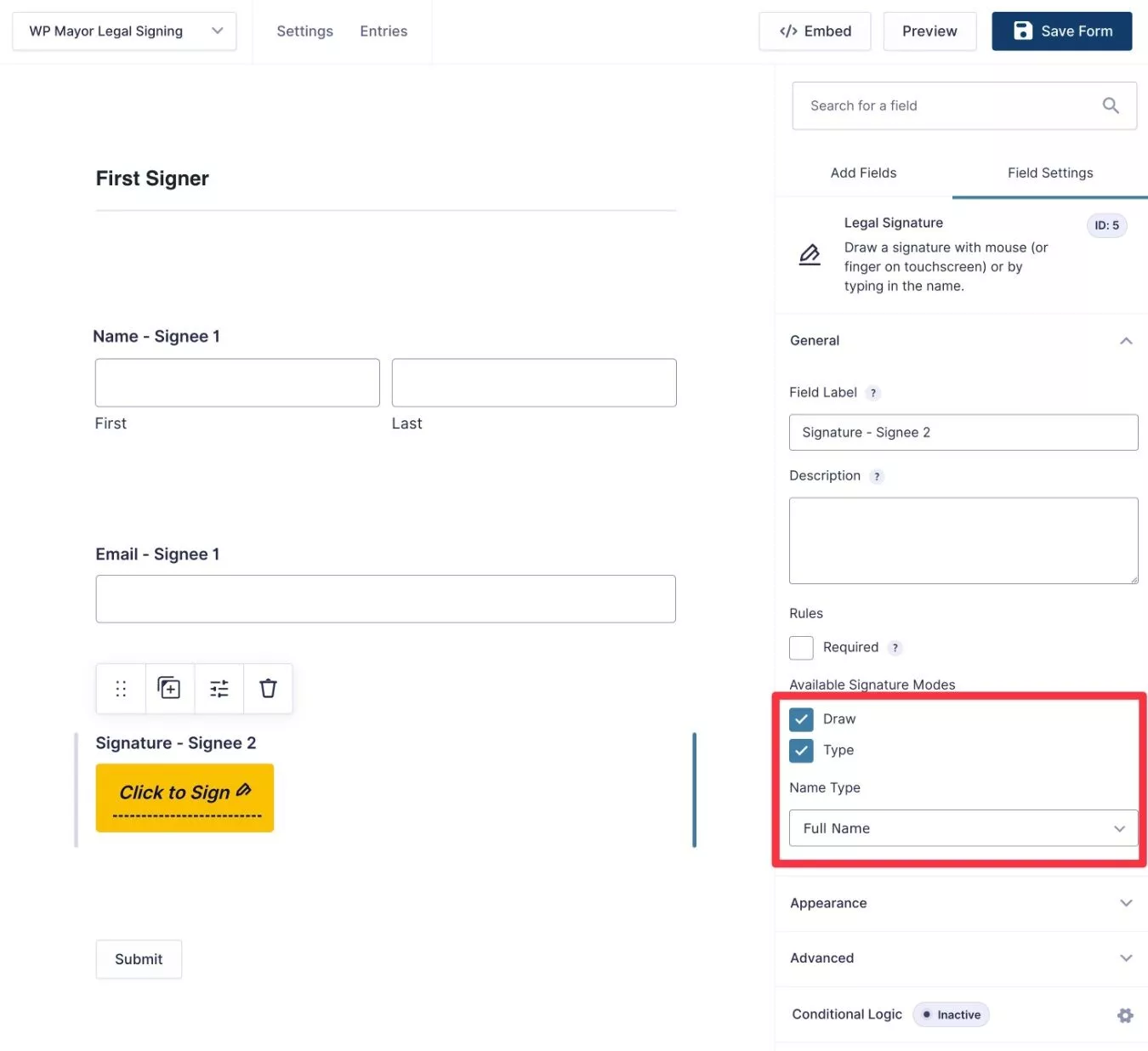
Puoi anche controllare il design/lo stile dell'area della firma nelle impostazioni Aspetto .
Potresti quindi duplicare quei campi per il secondo firmatario.
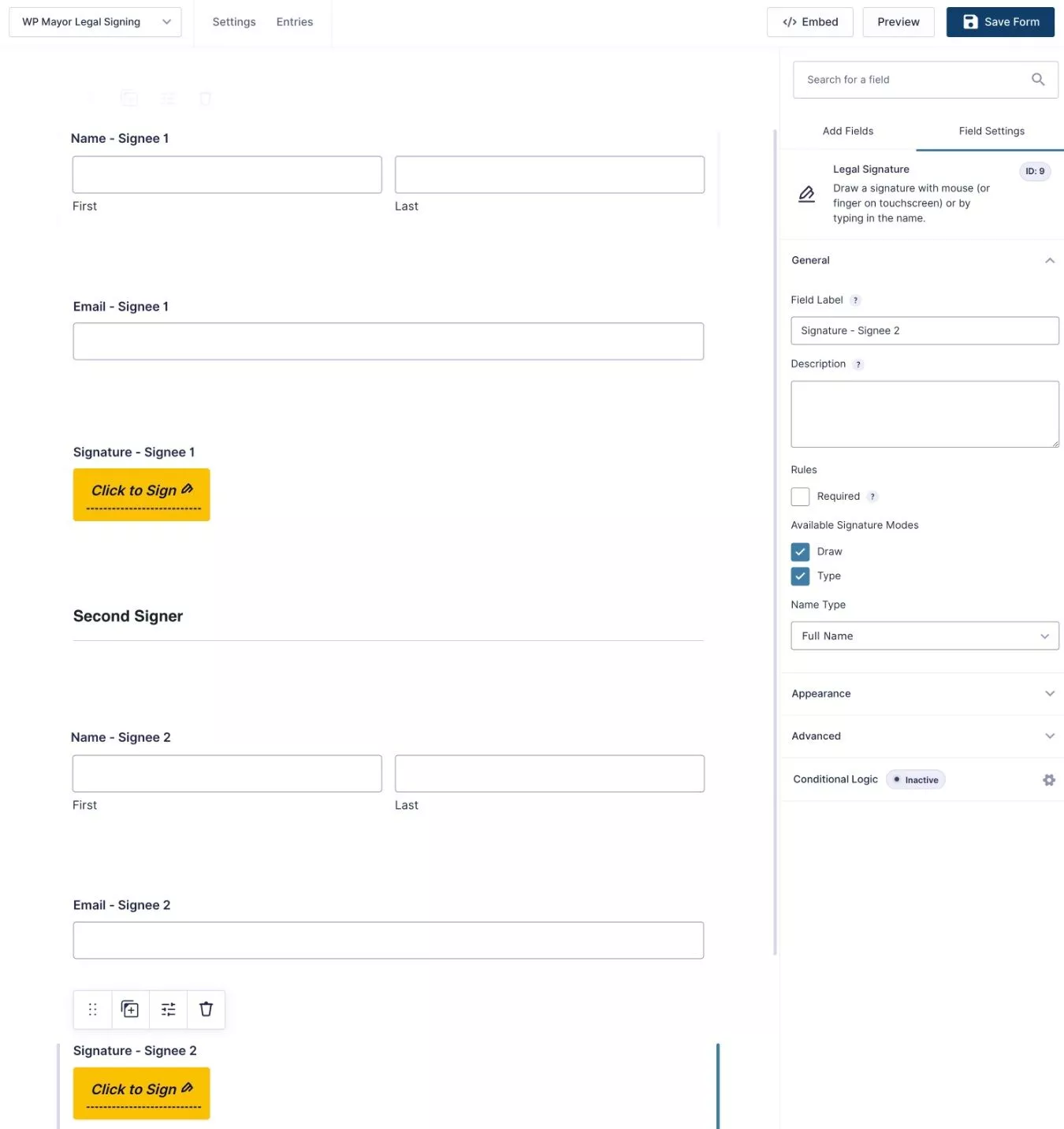
Oltre al campo Firma legale , il plug-in include anche un campo Consenso legale che fornisce dettagli sulle firme elettroniche e richiede il consenso.
Se vuoi essere accurato, puoi aggiungere una seconda pagina al tuo modulo che includa il campo Consenso legale e richieda un'altra firma da entrambi i firmatari ( che i firmatari del modulo possono riempire nuovamente con un clic: non è necessario impostare manualmente il loro firma di nuovo ).

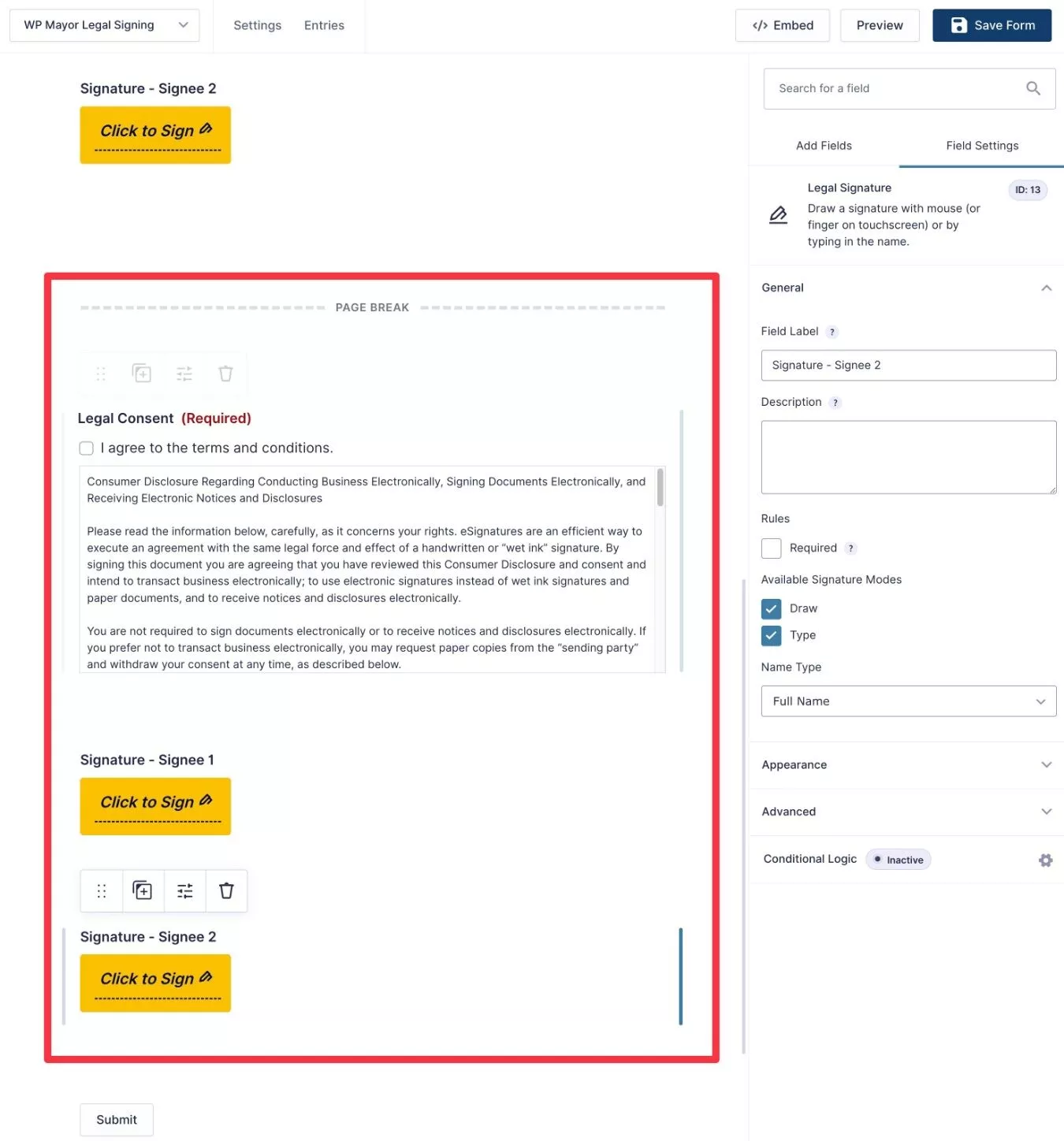
4. Creare un feed di firma legale
Una volta che sei con i campi del modulo, puoi impostare un feed di firma legale per il tuo modulo:
- Fare clic su Salva modulo per salvare le impostazioni.
- Espandi il menu Impostazioni e scegli Firma legale .
- Fare clic su Aggiungi nuovo per creare un nuovo feed.
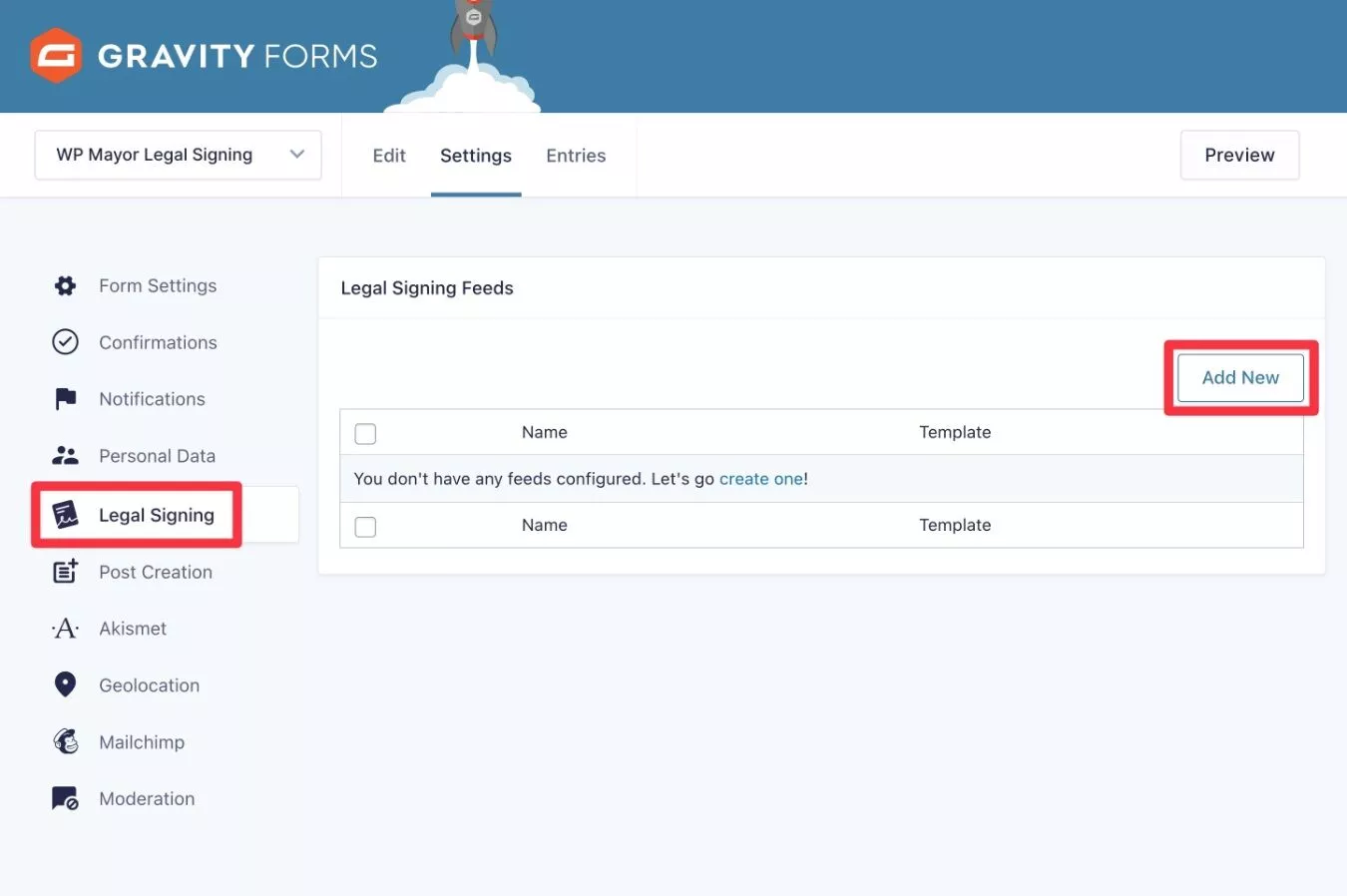
Dagli un nome e poi scegli il tuo modello PDF dal menu a discesa Modello PDF .
Quindi, inserisci un nome di file di output per controllare il formato del file finito. Puoi includere tag di unione se necessario.
Puoi anche scegliere a quali notifiche e-mail allegare il PDF firmato.
Una volta effettuate queste scelte, fai clic su Salva impostazioni .
Quindi, fai clic sul pulsante Mappa campi per mappare i campi del modulo Web al documento PDF finito.
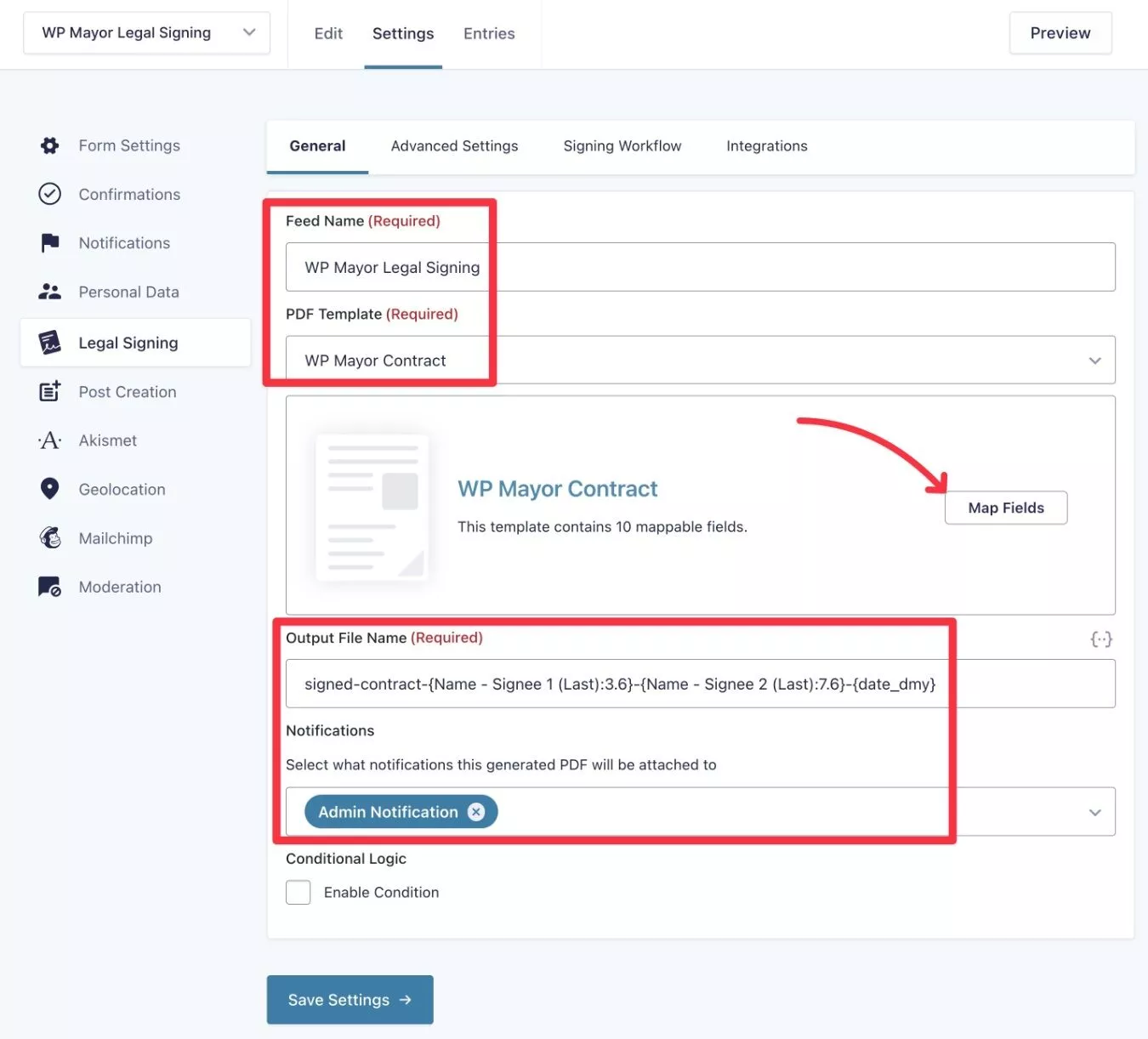
Nell'interfaccia di mappatura dei campi, puoi mappare la firma e il nome di ciascun firmatario nel campo compilabile pertinente. Puoi anche compilare la data utilizzando i metadati del modulo.
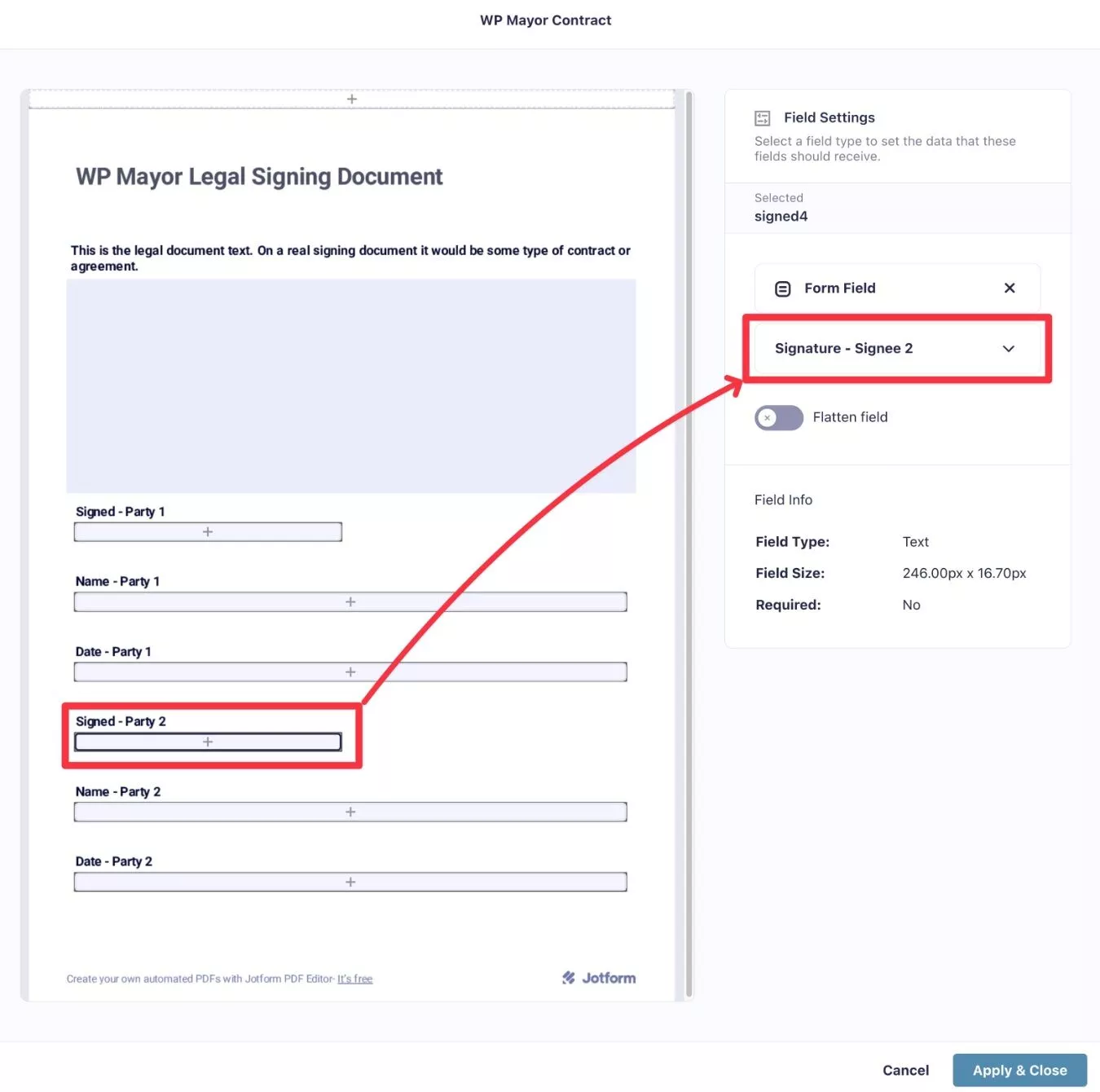
Dopo aver mappato i campi, fai clic su Applica e chiudi .
Quindi, fai di nuovo clic su Salva impostazioni .
Se vai alla scheda Impostazioni avanzate , puoi anche impostare l'accesso al documento PDF, ad esempio chi può scaricarlo ed eventuali password pertinenti.
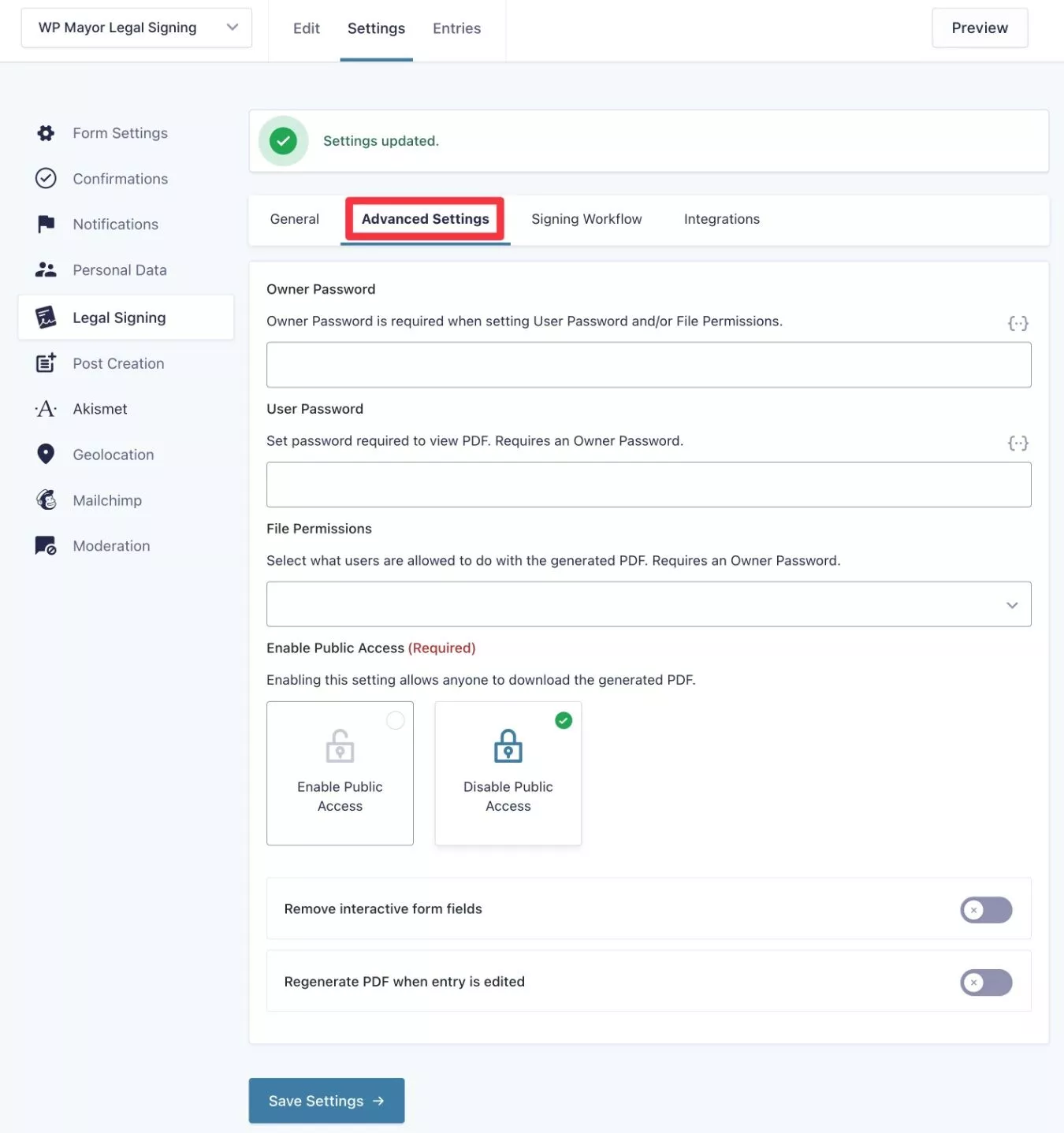
5. Imposta il flusso di lavoro per la firma legale
Successivamente, vai alla scheda Flusso di lavoro firma e fai clic su Abilita flusso di lavoro per impostare il flusso di lavoro di firma legale per questo modulo.
Il flusso di lavoro è ciò che ti consente di richiedere al primo firmatario di firmare prima del secondo firmatario.
Innanzitutto, configura i tuoi firmatari. Puoi designare i firmatari in base a un campo e-mail nel modulo, account utente WordPress e/o un indirizzo e-mail personalizzato.
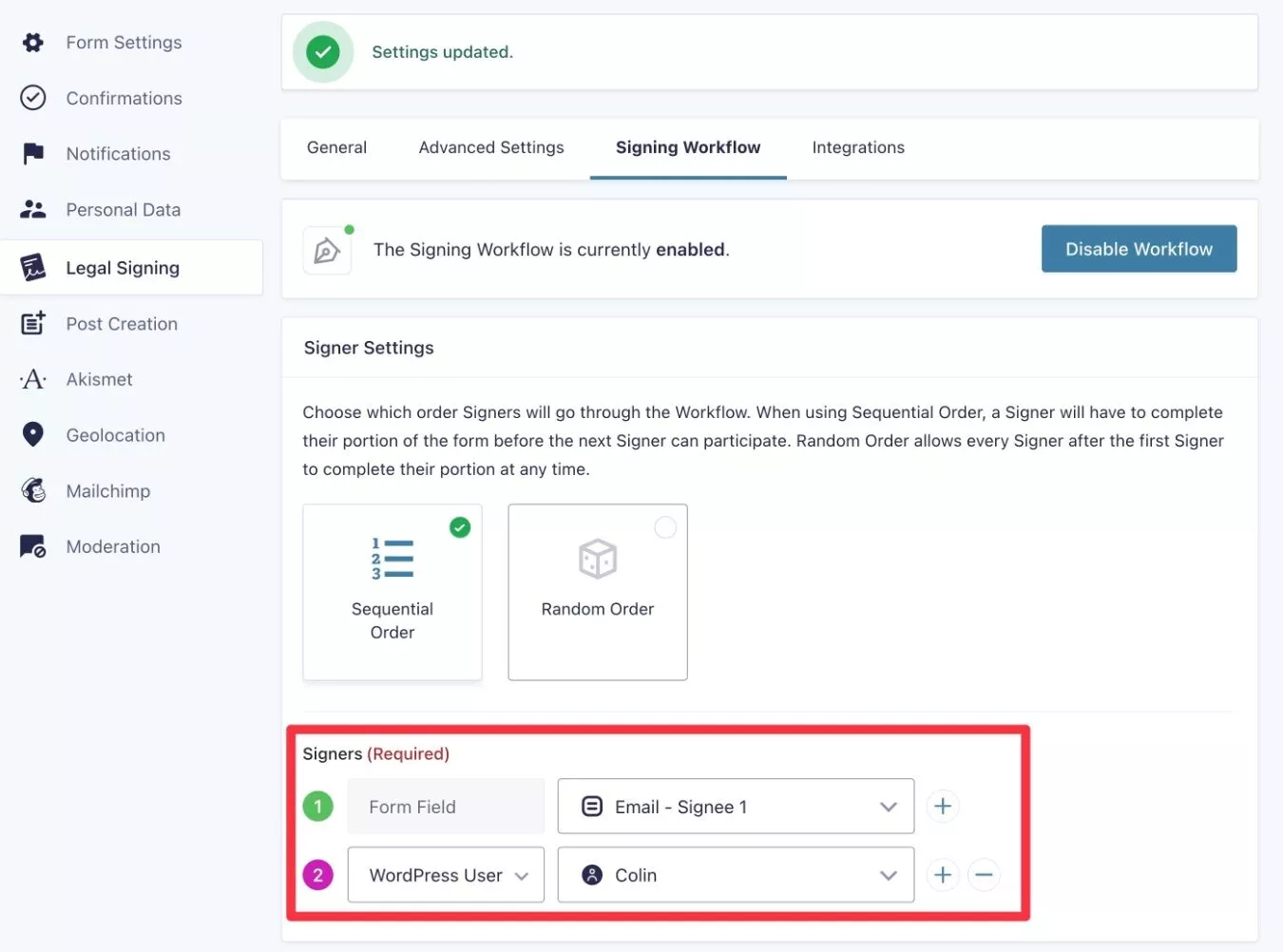
Dopo aver aggiunto i firmatari, puoi assegnare i campi a ciascun firmatario. Puoi anche scegliere di nascondere i campi del modulo agli altri firmatari. Tuttavia, anche se non li nascondi, quei campi saranno comunque disabilitati fino a quando il firmatario interessato non utilizzerà il modulo.
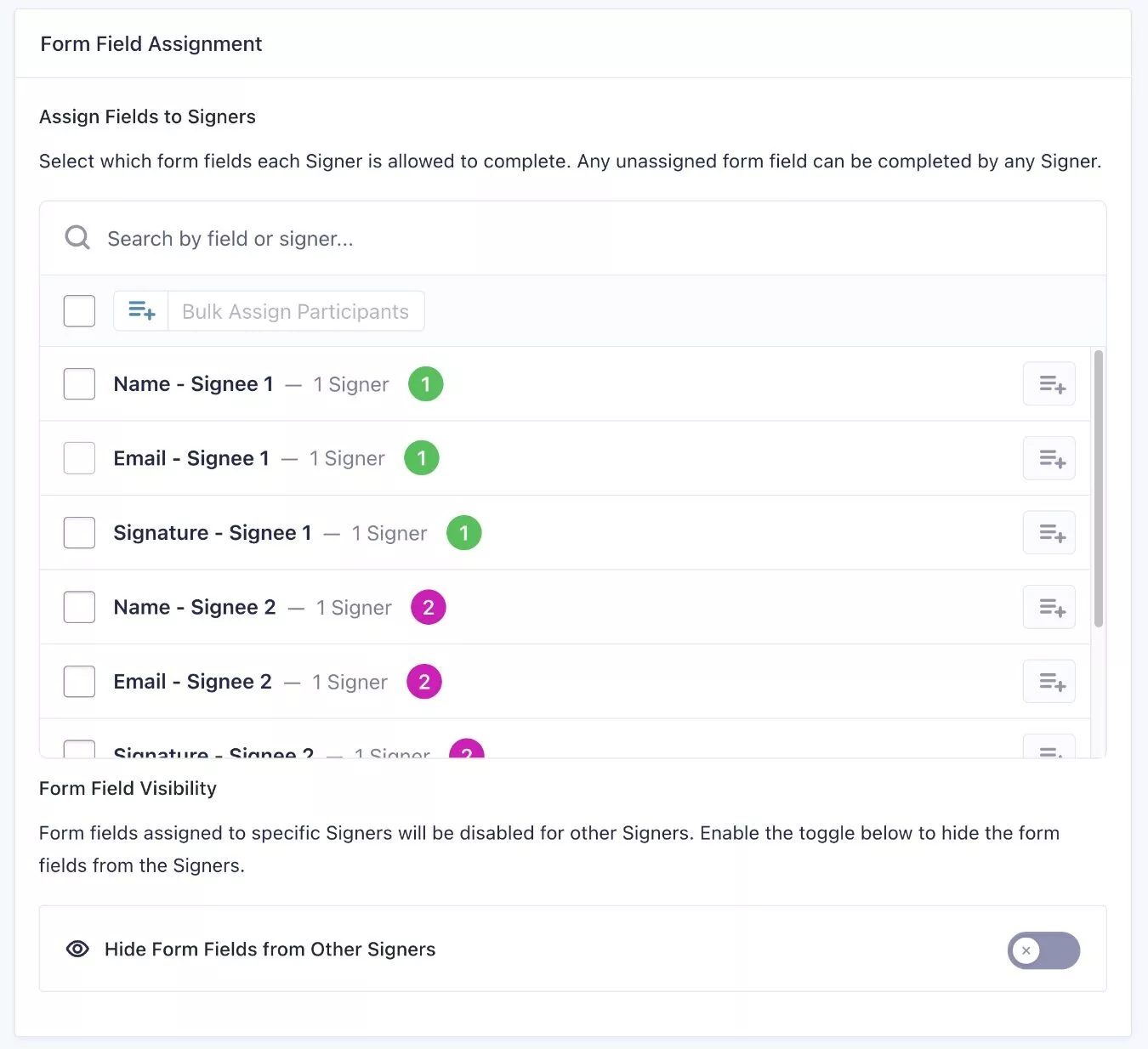
Più in basso nella pagina, puoi facoltativamente abilitare un certificato di audit trail.
Quindi, puoi impostare il programma di firma. È possibile impostare date specifiche per l'accesso o date relative in base all'invio iniziale del modulo o all'ultimo evento di firma.
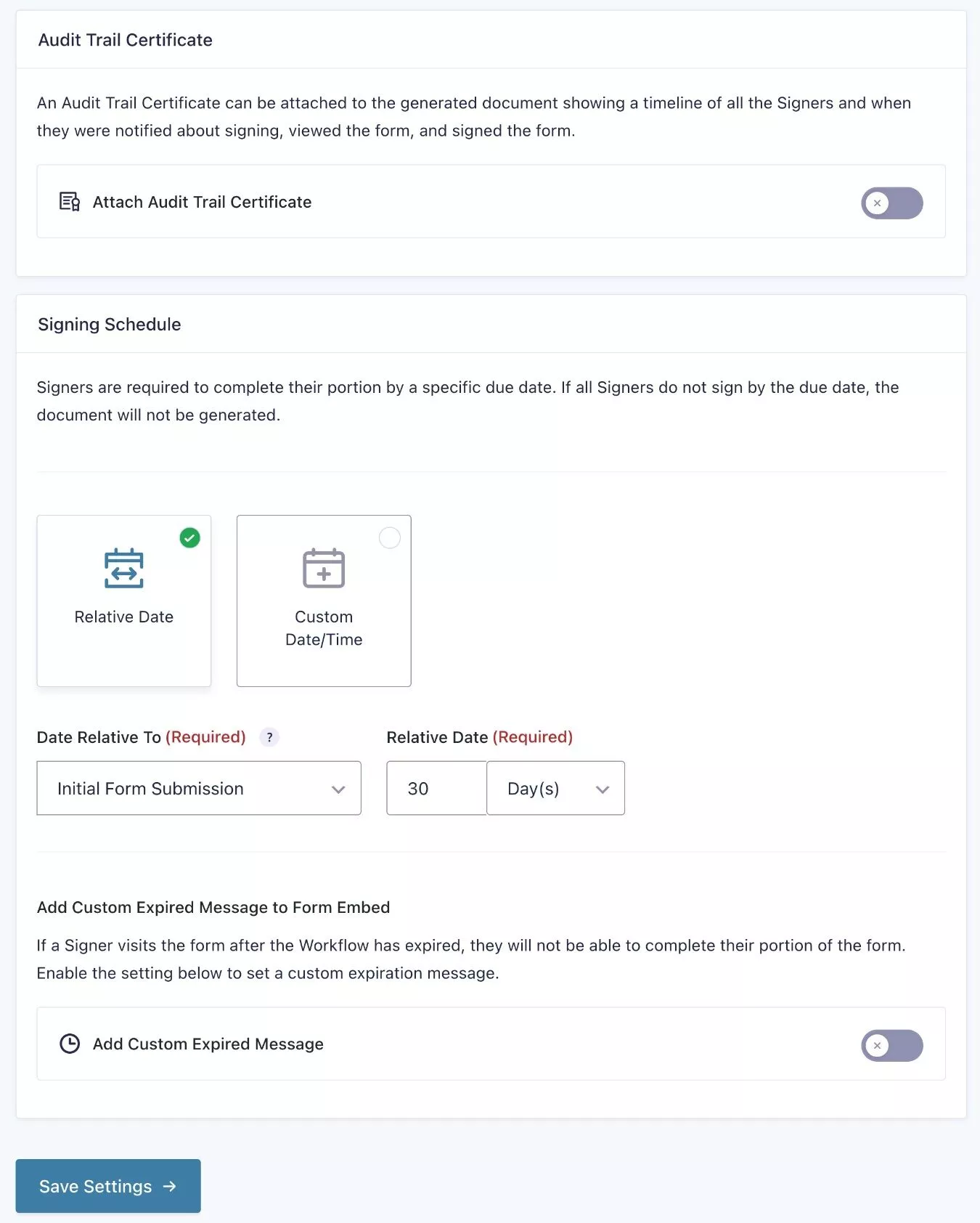
Quando sei soddisfatto delle impostazioni, fai clic su Salva impostazioni .
6. Incorpora modulo e test
Ora puoi incorporare il modulo nel tuo sito ed eseguire un invio di prova.
Il primo firmatario inizierà le cose. Anche se in questo esempio non ho nascosto i campi del secondo firmatario, questi campi sono disabilitati per il primo firmatario.
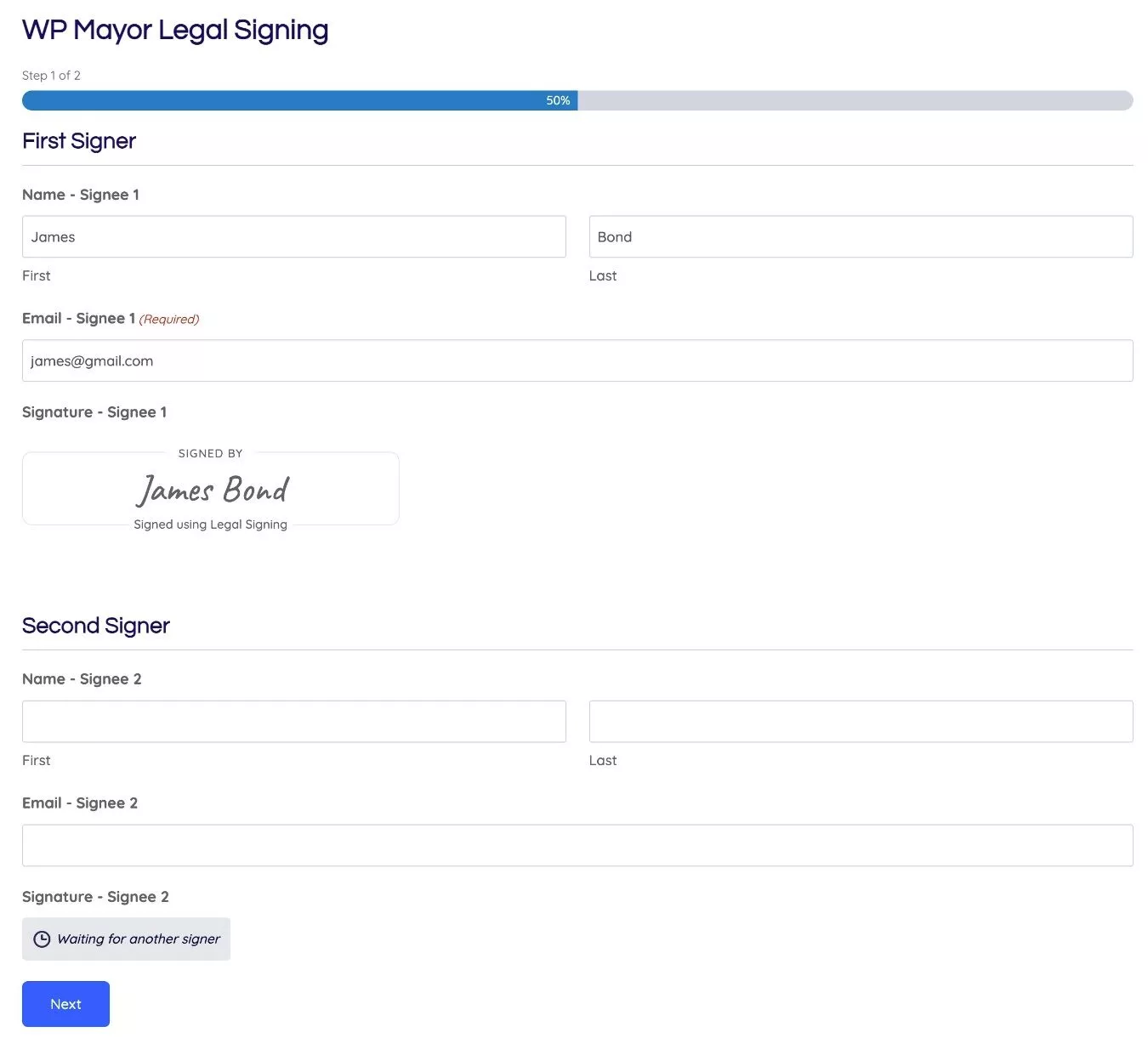
Nella seconda pagina, possono precompilare nuovamente la propria firma semplicemente facendo clic sul pulsante.
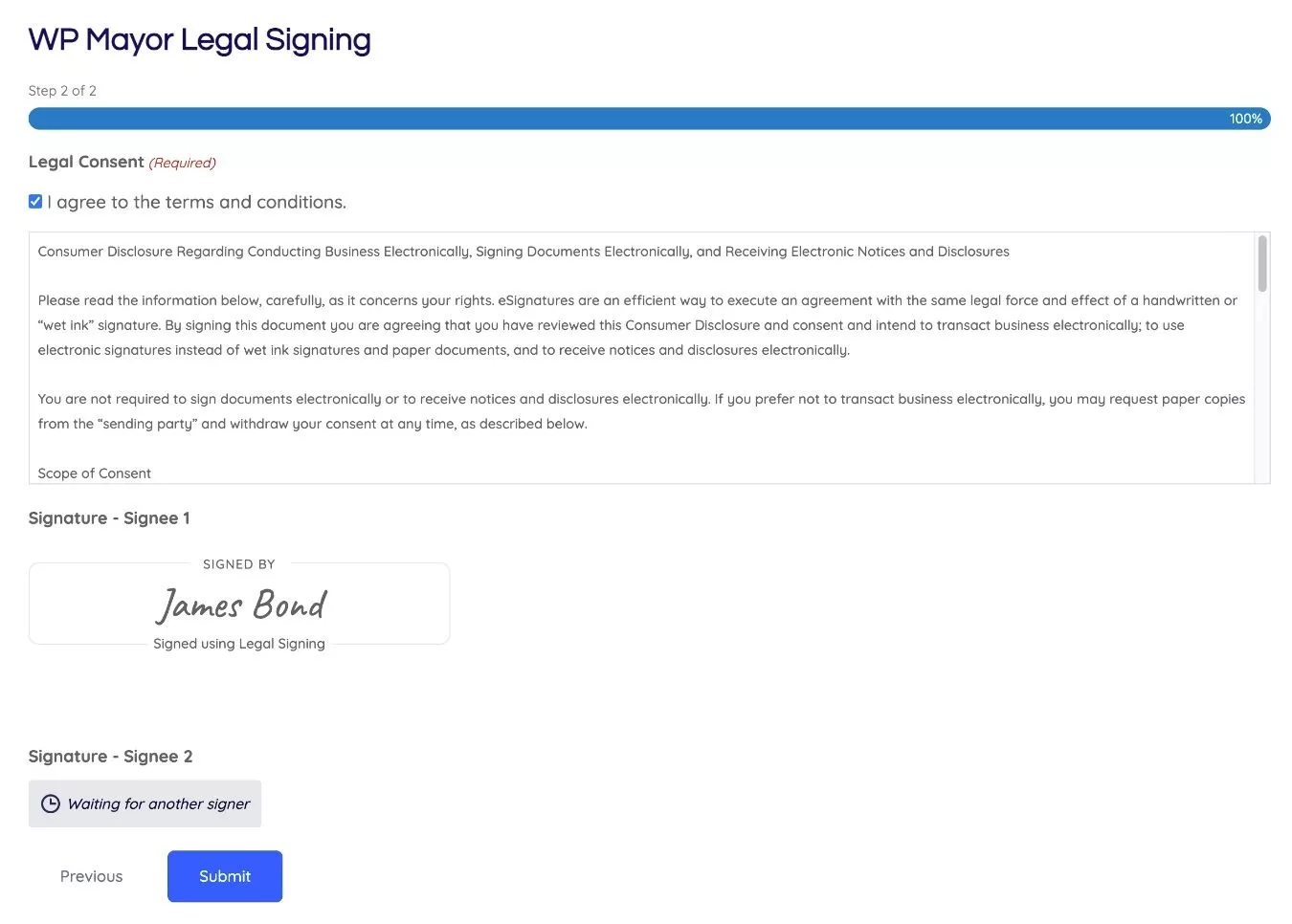
Quindi, il modulo andrà al secondo firmatario per la firma, a cui potrà accedere facendo clic sul collegamento speciale in un'e-mail.
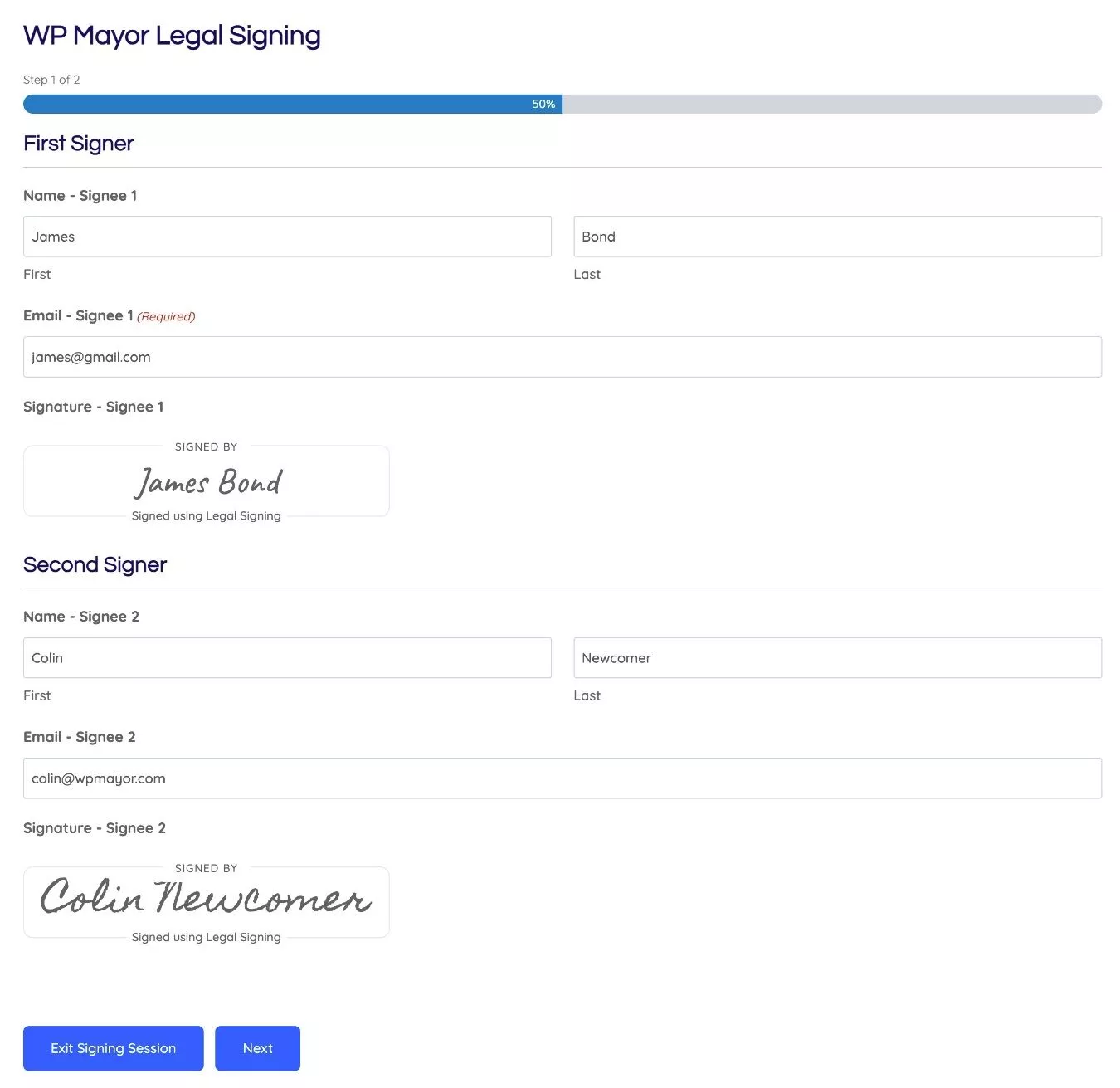
7. Visualizza i dettagli della firma e l'audit trail
Una volta che il documento è completamente firmato, il documento PDF firmato verrà allegato a tutte le notifiche e-mail pertinenti.
Puoi anche accedere al documento PDF firmato dalla voce Gravity Forms.
Il dettaglio della voce fornisce anche una traccia di controllo per tutte le firme.
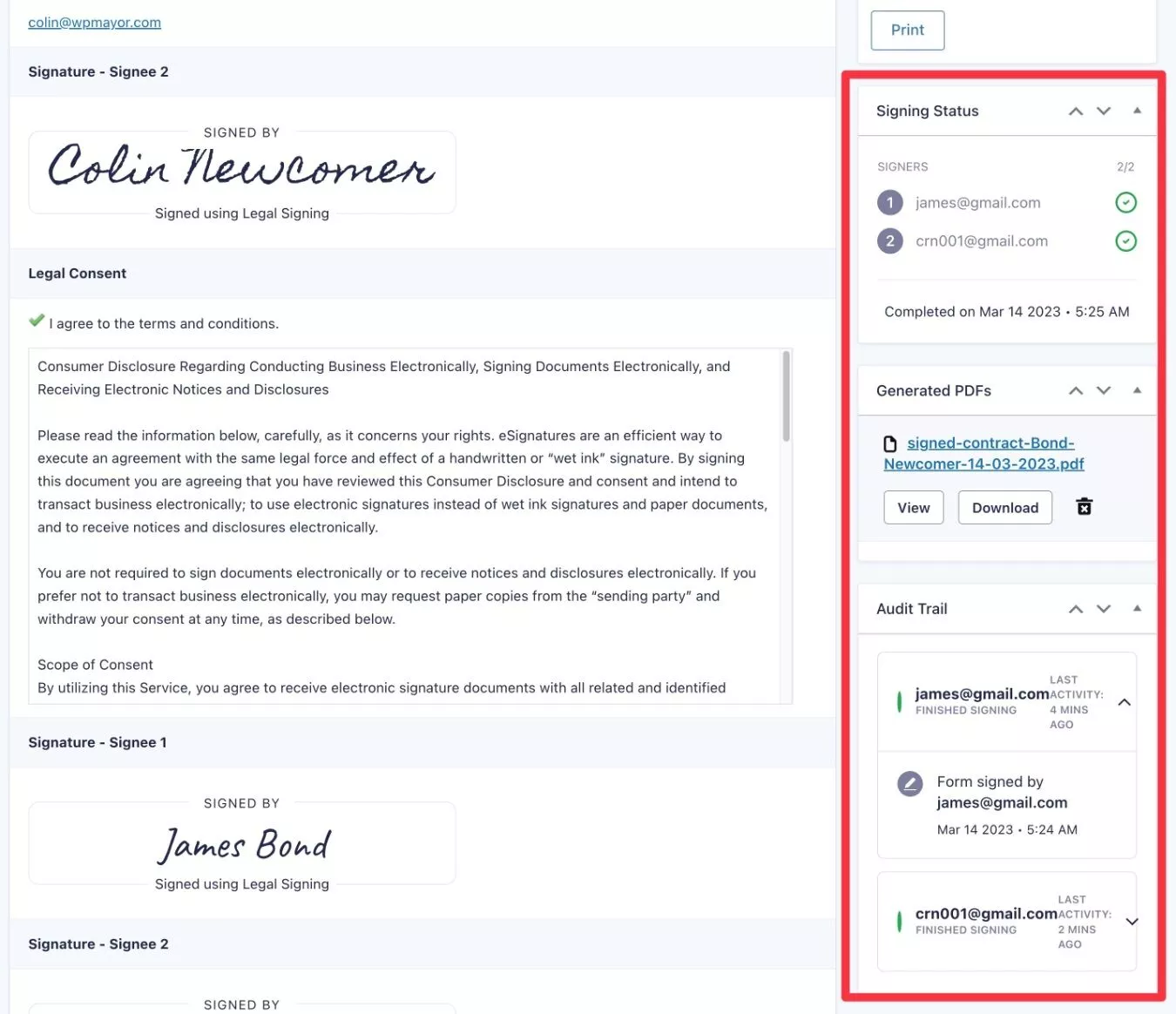
Configura oggi stesso la firma legale con i moduli Gravity
Questo conclude la nostra guida su come impostare la firma legale con Gravity Forms e il plug-in Legal Signing.
Se sei pronto per iniziare, puoi acquistare le tue copie di Gravity Forms e il componente aggiuntivo Legal Signing da CosmicGiant.
Quindi, segui questo tutorial per essere subito operativo.
Se sei interessato a creare PDF compilabili come questo ma senza il flusso di lavoro di firma legale, potresti anche essere interessato al nostro tutorial Gravity Forms to PDF. Questo tutorial mostra come utilizzare il plug-in PDF compilabili di CosmicGiant per riempire qualsiasi tipo di documento PDF. La firma legale si basa, in parte, su PDF compilabili, quindi i plug-in condividono alcune somiglianze.
